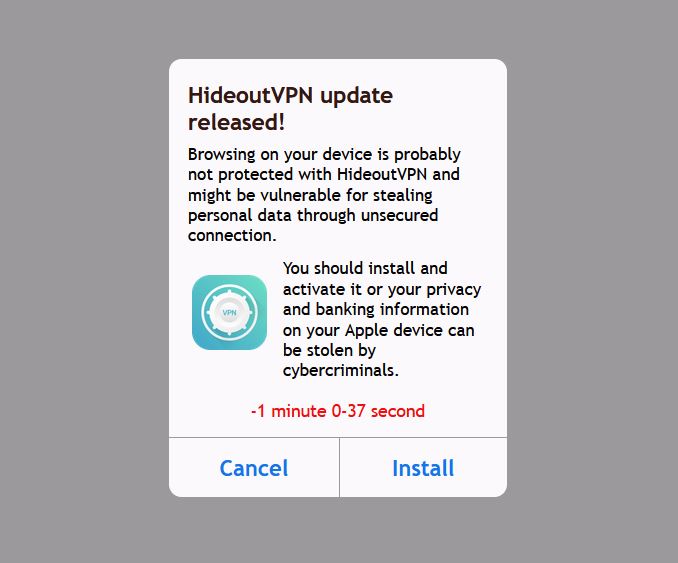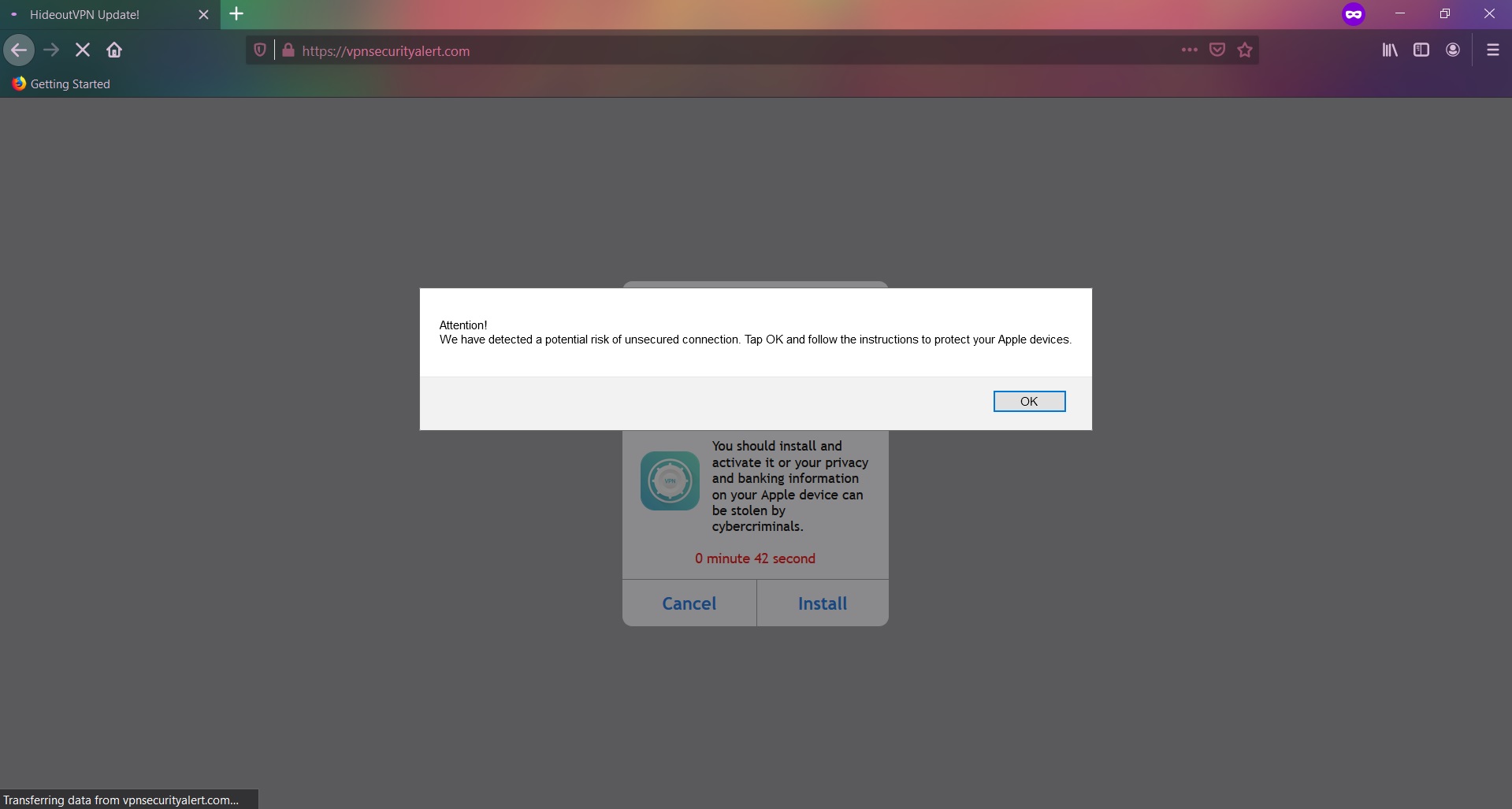“Wir haben ein potenzielles Risiko einer ungesicherten Verbindung festgestellt” Betrug
“Wir haben ein potenzielles Risiko einer ungesicherten Verbindung festgestellt” ist eine Popup-Betrugsnachricht, die auf vielen verschiedenen verdächtigen Websites angezeigt wird. Es wurde berichtet, dass es auf Apple Mac-Geräte bzw. Webbrowser für macOS abzielt. Der Betrug macht irreführende Aussagen über Mac-Benutzer’ Online-Sicherheit. Das Ziel ist es, Menschen dazu zu bringen, persönliche Daten anzugeben und dann betrügerische Softwareprodukte zu installieren.
Es ist erwähnenswert, dass solche Online-Betrügereien unzuverlässige VPN-Apps pushen, gefälschte Antivirenprogramme sowie verschiedene PUPs (Potentiell unerwünschte Programme) Adware, Browser-Hijacker, und Browser-Erweiterungen. Manchmal verbreiten solche Betrugsschemata sogar schädliche Software (Trojaner, Ransomware, Kryptowährung Bergleute, usw.). Weiter, Popup-Betrug wie dieser greift in der Regel über aufdringliche Werbung oder installierte PUPs auf Webbrowser zu.

Wir haben ein potenzielles Risiko einer ungesicherten Verbindung festgestellt. Zusammenfassung
| Name | Wir haben ein potenzielles Risiko einer ungesicherten Verbindung festgestellt |
| Art | Betrug, Rdirect, PUP |
| kurze Beschreibung | Eine fragwürdige Popup-Nachricht, die auf verschiedenen irreführenden Websites geladen wird. |
| Symptome | Fordert Sie dringend auf, Ihre Telefonnummer anzugeben und unerwünschte VPN-Software herunterzuladen. Verringert die Online-Sicherheit. |
| Verteilungsmethode | Freeware-Installationen, gebündelte Pakete, korrumpiert Websites |
| Detection Tool |
Überprüfen Sie, ob Ihr System von Malware betroffen ist
Herunterladen
Malware Removal Tool
|
“Wir haben ein potenzielles Risiko einer ungesicherten Verbindung festgestellt” Pop-up-Betrug
Websites, die angezeigt werden “Wir haben ein potenzielles Risiko einer ungesicherten Verbindung festgestellt” Versuchen Sie, Benutzer davon zu überzeugen, dass ihre Verbindung ungesichert ist. Sie bieten auch eine “Sicherheit” Lösung, die in der Lage sein soll, die Gefahr zu minimieren. Jedoch, Durch die Annahme des Angebots kann genau das Gegenteil erreicht werden.
Die irreführende Seite drückt eine Hoax-VPN-Software, die angeblich Benutzer schützen soll’ Daten und Geräte vor Datendiebstahl, gefährliche Websites, und Websites mit schlecht gesicherten Webseiten. Die beworbene App, jedoch, bietet keine Garantie für Ihre Online-Sicherheit.
Dieser Online-Betrug ist ein weiteres Mitglied der Mac-Viren Familie. Das solltest du die meiste Zeit wissen, Popup-Betrug wirkt sich auf Browser aus, da möglicherweise unerwünschte Programme unbemerkt installiert werden (PUP). Stellen Sie sicher, dass Sie die Sicherheit Ihres Mac überprüfen.

“Wir haben ein potenzielles Risiko einer ungesicherten Verbindung festgestellt” Betrug auf Mac entfernen
Leider, “Wir haben ein potenzielles Risiko einer ungesicherten Verbindung festgestellt” Popup-Betrug und zugehörige Dateien können nicht deinstalliert werden, indem einfach der Browser geschlossen und die unerwünschte App in den Papierkorb gezogen wird. Wenn Sie diesen Betrug vollständig von Ihrem MacOS entfernen möchten, empfehlen wir Ihnen, eine bestimmte Anti-Malware für Mac zu verwenden. Das Hauptziel eines solchen Programms ist Ihr Betriebssystem zu scannen und die Dateien mit schädlichem Verhalten beenden. Es wird auch jeden bösartigen Code in Ihrer Repositorys aufzuzuräumen. Mit einem spezifischen Anti-Malware-Programm, youр Mac werden geschützt besser in die Zukunft.
Schritte zur Vorbereitung vor dem Entfernen:
Vor dem Starten Sie die folgenden Schritte folgen, darauf hingewiesen werden, dass Sie sollten zunächst die folgenden Vorbereitungen tun:
- Sichern Sie Ihre Dateien, falls das Schlimmste passiert.
- Achten Sie darauf, ein Gerät mit dieser Anleitung auf standy haben.
- Bewaffnen Sie sich mit Geduld.
- 1. Suchen Sie nach Mac-Malware
- 2. Deinstallieren Sie riskante Apps
- 3. Bereinigen Sie Ihre Browser
Schritt 1: Suchen und entfernen Wir haben ein potenzielles Risiko ungesicherter Verbindungsdateien auf Ihrem Mac festgestellt
Wenn Sie auf Ihrem Mac Probleme aufgrund unerwünschter Skripte und Programme haben, wie z. B. Wir haben ein potenzielles Risiko einer ungesicherten Verbindung festgestellt, der empfohlene Weg, um die Bedrohung zu beseitigen ist durch ein Anti-Malware-Programm. SpyHunter für Mac bietet erweiterte Sicherheitsfunktionen sowie andere Module, die die Sicherheit Ihres Mac verbessern und ihn in Zukunft schützen.

Schnelle und einfache Anleitung zum Entfernen von Mac-Malware-Videos
Bonusschritt: So machen Sie Ihren Mac schneller?
Mac-Rechner unterhalten wahrscheinlich das schnellste Betriebssystem auf dem Markt. Noch, Macs werden manchmal langsam und träge. Die folgende Videoanleitung untersucht alle möglichen Probleme, die dazu führen können, dass Ihr Mac langsamer als gewöhnlich ist, sowie alle Schritte, die Ihnen helfen können, Ihren Mac zu beschleunigen.
Schritt 2: Deinstallieren Wir haben ein potenzielles Risiko einer ungesicherten Verbindung erkannt und entfernen zugehörige Dateien und Objekte
1. hit the ⇧ + ⌘ + U Tasten zum Öffnen von Dienstprogrammen. Eine andere Möglichkeit besteht darin, auf „Los“ zu klicken und dann auf „Dienstprogramme“ zu klicken., wie das Bild unten zeigt:

2. Suchen Sie den Aktivitätsmonitor und doppelklicken Sie darauf:

3. Im Activity Monitor sucht verdächtige Prozesse, Zugehörigkeit oder Bezug zu Wir haben ein potenzielles Risiko einer ungesicherten Verbindung festgestellt:


4. Klicken Sie auf die "Gehen" Taste erneut, aber diesmal wählen Sie Anwendungen. Eine andere Möglichkeit ist mit den ⇧+⌘+A Tasten.
5. Im Menü Anwendungen, sucht jede verdächtige App oder eine App mit einem Namen, ähnlich oder identisch mit Wir haben ein potenzielles Risiko einer ungesicherten Verbindung festgestellt. Wenn Sie es finden, Klicken Sie mit der rechten Maustaste auf die App und wählen Sie "In den Papierkorb verschieben".

6. Wählen Accounts, Danach klicken Sie auf die Login Artikel Vorliebe. Ihr Mac zeigt Ihnen dann eine Liste der Elemente, die automatisch gestartet werden, wenn Sie sich einloggen. Suchen Sie nach verdächtigen Apps, die mit denen identisch oder ähnlich sind. Wir haben ein potenzielles Risiko einer ungesicherten Verbindung festgestellt. Aktivieren Sie die App, deren automatische Ausführung Sie beenden möchten, und wählen Sie dann auf aus Minus („-“) Symbol, um es zu verstecken.
7. Entfernen Sie alle verbleibenden Dateien, die möglicherweise mit dieser Bedrohung zusammenhängen, manuell, indem Sie die folgenden Teilschritte ausführen:
- Gehe zu Finder.
- In der Suchleiste den Namen der Anwendung, die Sie entfernen möchten,.
- Oberhalb der Suchleiste ändern, um die zwei Drop-Down-Menüs "Systemdateien" und "Sind inklusive" so dass Sie alle Dateien im Zusammenhang mit der Anwendung sehen können, das Sie entfernen möchten. Beachten Sie, dass einige der Dateien nicht in der App in Beziehung gesetzt werden kann, so sehr vorsichtig sein, welche Dateien Sie löschen.
- Wenn alle Dateien sind verwandte, halte das ⌘ + A Tasten, um sie auszuwählen und fahren sie dann zu "Müll".
Falls Sie nicht entfernen können Wir haben ein potenzielles Risiko einer ungesicherten Verbindung über festgestellt Schritt 1 über:
Für den Fall, können Sie nicht die Virus-Dateien und Objekten in Ihren Anwendungen oder an anderen Orten finden wir oben gezeigt haben, Sie können in den Bibliotheken Ihres Mac für sie manuell suchen. Doch bevor dies zu tun, bitte den Disclaimer unten lesen:
1. Klicke auf "Gehen" und dann "Gehe zum Ordner" wie gezeigt unter:

2. Eintippen "/Library / LauchAgents /" und klicke auf Ok:

3. Löschen Sie alle Virendateien, die einen ähnlichen oder denselben Namen haben wie Wir haben ein potenzielles Risiko einer ungesicherten Verbindung festgestellt. Wenn Sie glauben, dass es keine solche Datei, lösche nichts.

Sie können die gleiche Prozedur mit den folgenden anderen Bibliothek Verzeichnisse wiederholen:
→ ~ / Library / Launchagents
/Library / LaunchDaemons
Spitze: ~ ist es absichtlich, denn es führt mehr LaunchAgents- zu.
Schritt 3: Entfernen Wir haben ein potenzielles Risiko für ungesicherte verbindungsbezogene Erweiterungen von Safari festgestellt / Chrom / Firefox









We have detected a potential risk of unsecured connection-FAQ
Was ist Wir haben ein potenzielles Risiko einer ungesicherten Verbindung auf Ihrem Mac festgestellt?
Die Wir haben ein potenzielles Risiko einer ungesicherten Verbindungsbedrohung festgestellt, ist wahrscheinlich eine potenziell unerwünschte App. Es besteht auch die Möglichkeit, dass es damit zusammenhängt Mac Malware. Wenn dem so ist, Solche Apps neigen dazu, Ihren Mac erheblich zu verlangsamen und Werbung anzuzeigen. Sie können auch Cookies und andere Tracker verwenden, um Browserinformationen von den auf Ihrem Mac installierten Webbrowsern abzurufen.
Können Macs Viren bekommen??
Ja. So viel wie jedes andere Gerät, Apple-Computer bekommen Malware. Apple-Geräte sind möglicherweise kein häufiges Ziel von Malware Autoren, Aber seien Sie versichert, dass fast alle Apple-Geräte mit einer Bedrohung infiziert werden können.
Welche Arten von Mac-Bedrohungen gibt es??
Laut den meisten Malware-Forschern und Cyber-Sicherheitsexperten, die Arten von Bedrohungen Bei Viren, die derzeit Ihren Mac infizieren können, kann es sich um betrügerische Antivirenprogramme handeln, Adware oder Entführer (PUPs), Trojanische Pferde, Ransomware und Krypto-Miner-Malware.
Was tun, wenn ich einen Mac-Virus habe?, Like We have detected a potential risk of unsecured connection?
Keine Panik! Sie können die meisten Mac-Bedrohungen leicht beseitigen, indem Sie sie zuerst isolieren und dann entfernen. Ein empfehlenswerter Weg, dies zu tun, ist die Verwendung eines seriösen Anbieters Software zum Entfernen von Schadsoftware Das kann die Entfernung automatisch für Sie erledigen.
Es gibt viele Anti-Malware-Apps für Mac, aus denen Sie auswählen können. SpyHunter für Mac ist eine der empfohlenen Mac-Anti-Malware-Apps, das kann kostenlos scannen und alle Viren erkennen. Dies spart Zeit für das manuelle Entfernen, das Sie sonst durchführen müssten.
How to Secure My Data from We have detected a potential risk of unsecured connection?
Mit wenigen einfachen Aktionen. Zuallererst, Befolgen Sie unbedingt diese Schritte:
Schritt 1: Finden Sie einen sicheren Computer und verbinden Sie es mit einem anderen Netzwerk, nicht der, mit dem Ihr Mac infiziert war.
Schritt 2: Ändern Sie alle Ihre Passwörter, ausgehend von Ihren E-Mail-Passwörtern.
Schritt 3: Aktivieren Zwei-Faktor-Authentifizierung zum Schutz Ihrer wichtigen Konten.
Schritt 4: Rufen Sie Ihre Bank an Ändern Sie Ihre Kreditkartendaten (Geheim Code, usw.) wenn Sie Ihre Kreditkarte für Online-Einkäufe gespeichert oder Online-Aktivitäten mit Ihrer Karte durchgeführt haben.
Schritt 5: Stellen Sie sicher, dass Rufen Sie Ihren ISP an (Internetprovider oder -anbieter) und bitten Sie sie, Ihre IP-Adresse zu ändern.
Schritt 6: Ändere dein WLAN Passwort.
Schritt 7: (Fakultativ): Stellen Sie sicher, dass Sie alle mit Ihrem Netzwerk verbundenen Geräte auf Viren prüfen und diese Schritte wiederholen, wenn sie betroffen sind.
Schritt 8: Installieren Sie Anti-Malware Software mit Echtzeitschutz auf jedem Gerät, das Sie haben.
Schritt 9: Versuchen Sie, keine Software von Websites herunterzuladen, von denen Sie nichts wissen, und halten Sie sich von diesen fern Websites mit geringer Reputation im allgemeinen.
Wenn Sie diesen Empfehlungen folgen, Ihr Netzwerk und Ihre Apple-Geräte werden wesentlich sicherer vor Bedrohungen oder informationsinvasiver Software und auch in Zukunft virenfrei und geschützt.
Weitere Tipps finden Sie auf unserer MacOS-Virus-Bereich, Hier können Sie auch Fragen stellen und Kommentare zu Ihren Mac-Problemen abgeben.
Über die Recherche haben wir ein potenzielles Risiko einer ungesicherten Verbindung festgestellt
Die Inhalte, die wir auf SensorsTechForum.com veröffentlichen, diese Wir haben ein potenzielles Risiko einer ungesicherten Verbindung festgestellt. Anleitung zum Entfernen enthalten, ist das Ergebnis umfangreicher Recherchen, harte Arbeit und die Hingabe unseres Teams, um Ihnen bei der Behebung des spezifischen macOS-Problems zu helfen.
Wie haben wir die Recherche zu durchgeführt? Wir haben ein potenzielles Risiko einer ungesicherten Verbindung festgestellt?
Bitte beachten Sie, dass unsere Forschung auf einer unabhängigen Untersuchung basiert. Wir stehen in Kontakt mit unabhängigen Sicherheitsforschern, Dank dessen erhalten wir täglich Updates zu den neuesten Malware-Definitionen, einschließlich der verschiedenen Arten von Mac-Bedrohungen, insbesondere Adware und potenziell unerwünschte Apps (zufrieden).
Weiter, Die Forschung hinter der Wir haben ein potenzielles Risiko einer ungesicherten Verbindungsbedrohung festgestellt wird mit gesichert Virustotal.
Um die Bedrohung durch Mac-Malware besser zu verstehen, Bitte lesen Sie die folgenden Artikel, die sachkundige Details bieten.